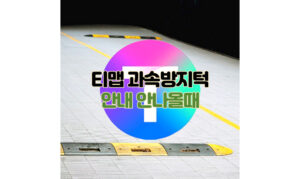일상이나 업무상으로 메일을 주고 받다 보면 평소 못 보던 파일을 보게 됩니다. 바로 .eml 파일인데요. 어찌보면 불필요한 파일이라 생각할 수 있어도 메일을 별도 백업하고 관리하기에 필요한 파일이기도 합니다.

문제는 해당 파일을 보는 방법을 모르기에 난감할 수 있다는 점인데요. 본 글에서는 eml 파일 열기 방법에 대해 알아보겠으니 궁금하신 분들은 아래 이어지는 내용을 확인해 보시길 바랍니다.
■ eml 파일이란?
EML(Electronic Mail Format)은 이메일이 담긴 파일입니다. 실제 EML형식의 파일을 직접 만들수도 있는데요. 웹에서 특정 메일을 ‘저장하기’ 누르면 해당 확장자의 파일이 생성됩니다.
다만 이를 열어볼 수는 있으나 아웃룩(Outlook)이나 메일과 같은 별도 프로그램을 설치해야 합니다. 더욱이 요즘은 아웃룩을 사용하는 사람이 매우 적을 것이라 예상하기에 연계성이 떨어지는데요.
또한 그 과정이 다소 번거롭기에 간단히 열어볼 수 있는 방법을 아래 소개드리고자 합니다.
■ eml 파일 열기
◐ MHT 확장자 변경
eml 파일 열기에 있어 텍스트의 내용만 확인하겠다면 매우 간단한 방법이 있습니다. 바로 확장자 바꾸기 인데요. 해당파일의 확장자인 ‘eml’을 ‘mht’로 변경하면 됩니다.
mht로 변경하면 아이콘이 웹브라우저로 접속할 수 있는 모양으로 변경되고, 실제 더블클릭하면 브라우저에 담긴내용이 표시됩니다.
다만 어디까지나 텍스트형식으로 내용을 확인할 수 있으며 원래의 형식으로는 확인이 불가합니다. 더불어 글자들 또한 코드가 맞지 않아 깨질 수 있다는 점 알아두시면 좋겠습니다.
◐ encryptomatic 이용하기
다음은 eml 파일 뷰어 입니다. 사실 eml 파일을 보기 위한 방법 중 가장 정확하고 간단한 방법이라 생각하는데요.
eml 파일을 정확히 본다는 것은 메일 형식 그대로를 볼 수 있음을 의미한다고 생각합니다. 그리고 간단하다는 것은 파일을 열기 위한 단계가 3단계를 넘기지 않아야 하는 것이 간단한 수준이라 생각하는데요.
이에 부합하는 것인 eml 파일 뷰어! ‘encryptomatic’ 입니다. 그 순서에 앞서 제일 먼저 해주어야 할 것은 검색창에서 ‘eml viewer’를 검색하는 것입니다.
여러 검색창들이 있겠지만 그 중에서도 구글을 추천드립니다. 이런 쪽에 있어 개인적으로 아직까지 구글이 압도적이라 생각하는데요. 그 순서를 정리하면 아래와 같습니다.
| 1. 검색창에 ‘eml viewer’ 검색 후 ‘encryptomatic’ 클릭 2. 홈페이지에서 ‘파일 선택’ 클릭 3. 파일 선택 후 ‘view’ 버튼 클릭 4. 메일 확인 |
위 과정만 보더라도 매우 간단하다는 것을 알 수 있습니다. 해당 사이트의 안내에 보면 EML, MSG 및 winmail.dat(TNEF) 형식의 전자 메일 메시지를 볼 수 있다고 하니 참고하시면 좋겠습니다.
지금까지 eml 파일 열기! 그 방법에 대해 알아보았습니다. 본 글을 통해 메일확인과 관리에 문제가 없으시길 바라며 이상 마치도록 하겠습니다.